スマホの普及とともにEC市場は拡大し、多くのECサイトがあります。
ECサイトを運営している場合、ユーザーを獲得するため多くの企業が活用するのが広告です。
広告を活用することで、収益をアップすることへも繋がります。
ここでは、Googleショッピング広告の仕組みを解説していきます。
また配信手順や注意点についても解説していくので、ぜひ参考にしてみてください。
目次
Googleショッピング広告って?
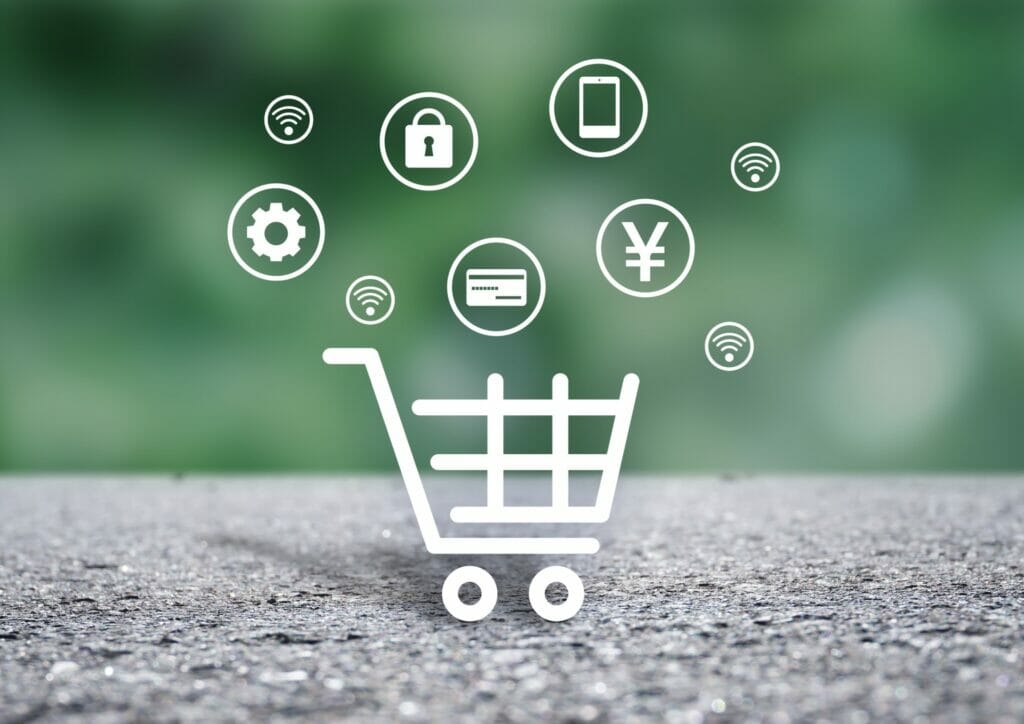
Googleショッピング広告とは、Googleが提供する検索連動型広告のことを指します。
検索連動型広告とは、ユーザーが検索エンジンで検索したキーワードから関連する内容を表示する広告のことです。
例えばGoogle検索エンジンで、「靴 男性」と検索するとします。
検索すると、検索結果画面の検索エンジンの下に、男性用の靴の広告が表示されるのがGoogleショッピング広告です。
表示内容は、画像・品名・ECサイトショップ名、価格になります。
画像も表示されるので、ユーザーの目につきやすくクリックされやすいことが特徴です。
Googleショッピング広告では下記のような商品は禁止されています。
- 偽造品(他の商標と同一の商品など)
- 危険度の高い商品(ドラッグや爆発物など)
- 不正行為を可能にする商品(偽造文書やハッキングの手順書など)
上記のような商品に該当する場合、出稿出来ない可能性があるので注意するようにしましょう。
Googleショッピング広告の仕組み
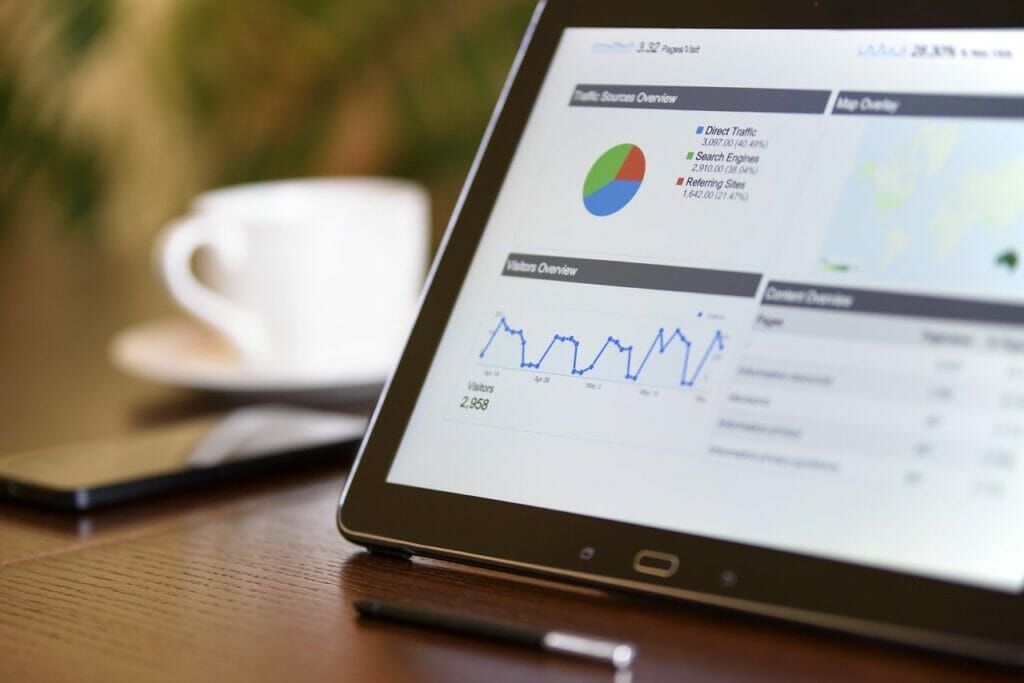
Googleショッピング広告に出稿する場合は、Merchant Center(マーチャントセンター)に商品情報を登録します。
そしてMerchant Centerで登録された情報を元に、Google広告の審査が行われるのです。
審査を通過した商品が、Googleショッピング広告に掲載される仕組みとなります。
システムに関しては、無料と有料の2つです。
以前は有料だけでしたが、2020年10月より、無料で利用も出来るようになり、活用する企業が増えました。
有料版の料金体系は、PPC広告方式となっています。
ユーザーが広告をクリックしたときに料金がかかる仕組みです。
単価の設定に関しては、企業側で自由に設定出来ます。
設定後、広告の中で表示させたいキーワードを入札し、その入札の価格により単価が決まっていく方法です。
入札方法には、上限を決めて行う自動入札と、1日の予算上限を決めて行う方法の2つがあります。
Googleショッピング広告の配信面

Googleショッピング広告の導入を検討している場合は、配信面がどのようになっているのか気になるところだと思います。
画面・検索結果・パートナーサイトのそれぞれの面から解説していくので、参考にしてください。
画面
Googleショッピング広告は、検索エンジンのすぐ下か、右側に表示されるようになっています。
デバイスによって表示される場所が変わってくる場合があるので覚えておきましょう。
表示される項目は、画像・品名・ECサイトショップ名・価格です。
検索結果
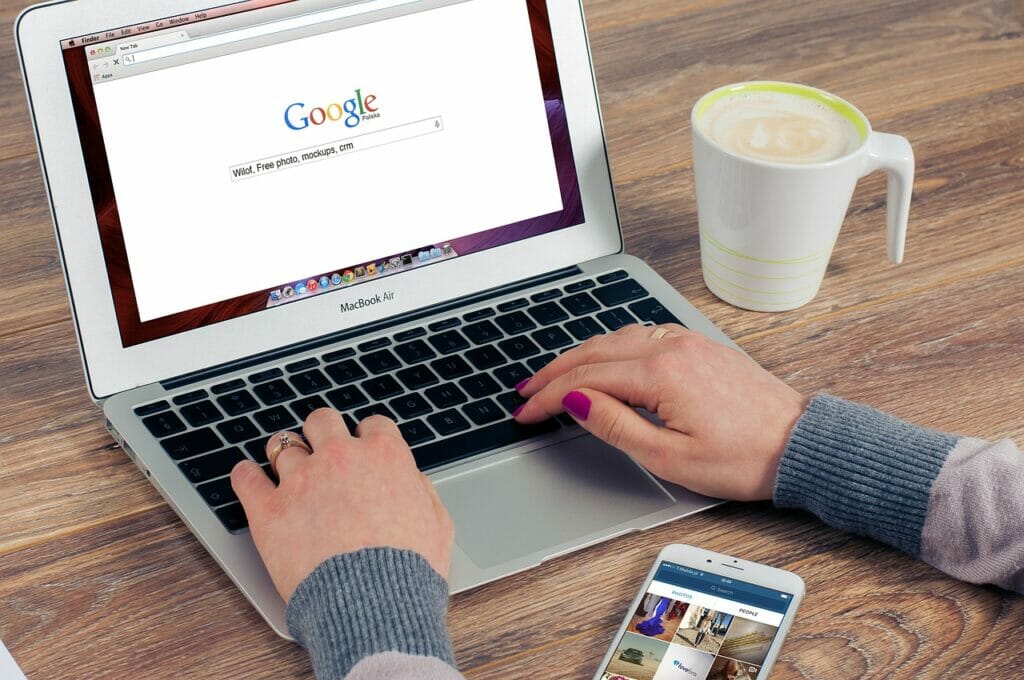
Googleショッピング広告は、検索結果のすべてのタブとショッピングタブ、画像ダブに表示されるのが特徴です。
Google検索を行った場合、検索結果の「すべて」というタブにGoogleショッピング広告含め、検索結果内容が表示されるようになります。
まず検索を行った場合、ユーザーが目にするのはこの「すべて」のタブです。
そして目に付きやすい位置に表示されているので、クリックされやすい環境にあります。
また「画像」タブ「ショッピング」タブも同様に、目に付きやすい位置に表示されるようになっているのが特徴です。
パートナーのサイト
Googleショッピング広告は、Googleのパートナーサイトにも表示されるという大きなメリットもあります。
パートナーサイトとは、Googleが広告を掲載するパートナーとして認定している検索ネットワークです。
パートナーサイトは下記のようなサイトになります。
- BIGLOBE
- 価格.com
- goo
- OCN
Google以外の検索ネットワークにも表示させることが出来るので、Googleショッピング広告はとても汎用性のある広告になります。
ユーザーによって使用する検索エンジンも変わってくるため、多くの検索ネットワークをパートナーとしているGoogleは強いです。
支援実績やコンサルティングの詳細は、実績・事例紹介のページをご覧ください。
Googleショッピング広告の配信手順

Googleショッピング広告を配信するために、企業側での設定が必要です。
配信手順について説明していくので、参考にしてください。
アカウント開設
まず、Googleマーチャントセンターの画面にて、「始める」をクリックします。
クリックすると、必要情報を入力する画面に切り替わるので入力してください。
入力する項目は下記です。
- ビジネス名
- 国
- タイムゾーン
次に「購入手続きを行う場所」と「使用しているツール」があれば選択します。
最後に、利用規約に同意にチェックを入れたらアカウント作成が完了です。
商品データをアップ

Googleマーチャントセンターのアカウントを作成が完了したら、販売する商品のデータのアップを行います。
Googleマーチャントセンターにログインを行ったら、「商品データを追加」をクリックしてください。
手動で一つ一つ入力して行く方法と、スプレッドシートでアップロードする方法があります。
商品の個数が少ない場合は手動で、個数が多い場合はスプレッドシートがおすすめです。
手動の場合は、「すべての商品」の項目から、「+」をクリックして進めていきます。
入力していくのは下記の項目です。
- 配送先の国と送信先
- 商品ID
- 商品データ
- 価格と在庫状況
- 詳細な商品説明
- 送料・料金・返品
最後に続行を選択し、手動での入力は完了になります。
多くの商品がある場合のスプレッドシート方式を使う場合は下記の流れです。
まず「フィード」の項目から「+」をクリックして進めていきます。
「送信先の選択」で「ショッピング広告」を選択してください。
「Googleスプレッドシートを登録」から新しいシートか既存のシートか選択します。
初めてアップロードする場合は新しいスプレッドシートで、2回目以降は既存のスプレッドシートを使用が可能です。
広告アカウント作成
広告を出稿するには、Google広告のアカウントが必要になります。
Google広告アカウントがない場合は作成してください。
マーチャントセンターと広告アカウントをリンク
Googleショッピング広告を出稿する場合は、マーチャントセンターと広告アカウントをリンクさせなければいけません。
まず、マーチャントセンターの管理画面より、「Google広告アカウント」の項目の「アカウントをリンク」を選択します。
広告アカウントのIDが記載されている項目を確認し「リンク」をクリックしてください。
次に、Google広告の管理画面にログインします。
ログイン後、設定から「リンクアカウント」を開いてください。
一覧に「Google Merchant Center」があるので「詳細」を開きます。
詳細を開くと、マーチャントセンターで登録したアカウント名があるので確認し、アクション項目の「詳細を表示」をクリックしてください。
正しいIDであるか確認し「APPROVE」をクリックしてリンクは完了です。
ショッピング広告を作成
ショッピング広告を出稿する場合は、Google広告のアカウントより操作します。
Google広告の管理画面より、キャンペーンで新規キャンペーンを作成してください。
キャンペーンのタイプが出てくるので、「ショッピング」を選択します。
その後、配信地域など入力する項目が出てくるので、入力して完了です。
Googleショッピング広告の機能

Googleショッピング広告には、無料版と有料版の2種類があります。
それぞれで利用出来る機能が変わってくるのでご紹介していくので参考にしてください。
無料版でできること
無料版は2020年10月より利用が出来るようになりました。
費用をかけることなく、広告を出稿出来ることが大きなメリットになります。
有料版と比べると、広告が配信される場所が変わってくるので注意してください。
無料版のGoogleショッピング広告の配信される場所は「ショッピングタブ」内のみが配信場所です。
無料版の配信枠は、有料版の配信枠の直下になります。
有料版よりも枠が大きく、商品情報を掲載出来ることが特徴です。
有料版でできること
有料版では、下記のような場所で広告が配信されます。
- 「すべて」タブ
- 「画像」タブ
- 「ショッピング」タブ
- Googleのパートナーサイト
無料版よりも広告の配信枠が広いことが特徴です。
Googleショッピング広告のメリット

Googleショッピング広告のメリットには下記のようなことがあります。
- 無料で使える
- 潜在層へのリーチに強い
- クリックされる
- 実店舗にも使える
それぞれについて解説していきます。
無料でも使える
1つ目のメリットとして、無料で使えることが挙げられます。
広告を出稿する際は、費用がかかってくることがほとんどです。
Googleショッピング広告は無料で広告を出稿出来るので、予算がない場合でも利用出来ます。
また広告を活用したことがない企業が、無料から初めてみることもおすすめです。
顕在層へのリーチに強い
顕在層へのリーチに強いこともメリットです。
Googleショッピング広告は、ユーザーが検索した内容に関連した商品が出てくるようになっています。
ユーザーの興味がある商品が表示されるので、潜在層へのアプローチが可能なのです。
また潜在層は購入意欲が高い場合が多く、コンバージョン率を高く見込めるでしょう。
コンバージョン率とは、Webサイトの目標の達成率のことを指します。
クリックされる

3つ目のメリットとして、クリックされやすいことが挙げられます。
Googleショッピング広告は検索結果画面の上部に表示されるので、ユーザーの目に留まりやすいです。
また広告内容に画像が含まれるため、ユーザーの目を惹き付けやすい内容になっており、クリックされやすくなります。
実店舗にも使える
ローカル在庫広告を活用すると、実店舗の広告としても使うことが可能です。
広告の情報内に店舗の情報が表示されるのです。店舗の場所や営業時間などが表示されます。
ユーザーがどこの店舗で売っているのかすぐ確認することが出来るので、店舗への集客へと活かすことが出来るのです。
ローカル在庫広告を活用するには、Googleマイビジネスに登録する必要があります。
実店舗がある場合は、ローカル在庫広告を同時に活用していくことで、Googleショッピング広告のメリットをさらに活かすことが出来るでしょう。
インターネット広告の事例はこちら
Googleショッピング広告の活用ポイント

Googleショッピング広告を上手く活用していくためには、有料版と無料版の両方を活用することがポイントです。
有料版と無料版では、広告の配信枠が変わってきます。無料版の配信枠は、有料版の配信枠の直下の位置になります。
有料版の広告内容を補佐するような形で、無料版を活用することが出来るのです。
2つ活用していくことで、コンバージョン率を高めることへも繋がります。
また、商品情報の入力の際にも気をつけることが重要です。
商品を登録する際には、細かな項目がGoogleで設定出来るようになっています。
全ての項目を入力することがおすすめです。
画像が見やすいものか、商品名が分かりやすいものかなどユーザー目線に立ち、情報を登録するようにすることがポイントになります。
支援実績やコンサルティングの詳細は、実績・事例紹介のページをご覧ください。
Googleショッピング広告の注意点

Googleショッピング広告の注意点は、フィードをしっかり管理していくことです。
Googleショッピング広告のフィードとは、配信する商品の情報が入っているデータのことを指します。
配信手順として、マーチャントセンターで商品の情報を登録する工程がありました。
商品の数が多い場合、スプレッドシートにて商品の情報をアップしフィードを作成することになります。
このフィードの有効期限が30日となっているのです。
30日を超えると、登録している商品の広告が配信されなくなってしまうので注意してください。
定期的に、データの更新を行うようにすることがポイントです。
Googleショッピング広告で悩んだら

Googleショッピング広告は無料で活用出来ることもあり、導入を考えている企業が多くあると思います。
しかしどのように活用していくか悩んでいる企業もあるでしょう。
Googleショッピング広告で悩んでいる場合は、デジマクラスへご相談ください。
デジマクラスのコンサルタントが悩みを解決出来るようにお手伝いいたします。
Googleショッピング広告のメリットを活かしていくためにも、プロの助けを借りることも大きなポイントです。
まとめ

Googleショッピング広告の仕組みについてご紹介しました。
検索エンジンにGoogleを活用しているユーザーは多く、Googleショッピング広告を見る確率は高いことが考えられます。
無料でも活用が出来るので、ぜひ導入するべき広告といえるでしょう。
予算が無い場合でも無料から活用が出来ます。
無料から活用していき効果が出てきたら、有料へと切り替えていく方法でも良いです。
ECの需要も高まってきているので、広告を駆使してビジネスを広げていきましょう。
最後までご覧いただきありがとうございました。

 LINEで送る
LINEで送る

